Regolazione della gestione del colore utilizzando motivi campione (driver della stampante)
È possibile osservare i risultati della stampa di un motivo e regolare il bilanciamento colore.
Quando si modifica il bilanciamento colore o l'intensità/il contrasto di un documento, la funzione di stampa del motivo inserisce i risultati della regolazione in un elenco, insieme ai relativi valori.
Di seguito viene descritta la procedura per la regolazione del bilanciamento del colore osservando il motivo.
Aprire la finestra delle impostazioni del driver della stampante
Selezionare la regolazione dei colori manuale
Nella scheda Principale (Main), selezionare Manuale (Manual) per Colore/Intensità (Color/Intensity), quindi fare clic su Imposta... (Set...).
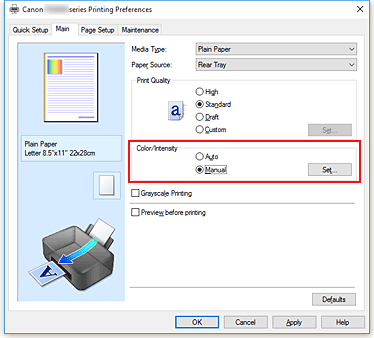
Viene visualizzata la finestra di dialogo Regolazione colore manuale (Manual Color Adjustment).
Selezione della stampa del motivo
Nella scheda Regolazione colore (Color Adjustment), selezionare la casella di controllo Stampa motivo per regolazione colore (Print a pattern for color adjustment) e fare clic su Preferenze stampa motivo... (Pattern Print preferences...).
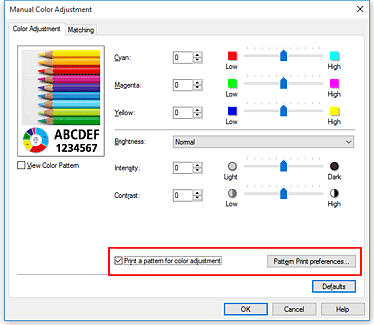
Impostazione della stampa del motivo
Quando viene visualizzata la finestra di dialogo Stampa motivo (Pattern Print), impostare le voci seguenti e fare clic su OK.
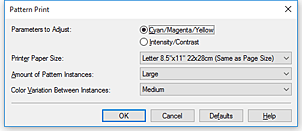
- Parametri da regolare (Parameters to Adjust)
-
Selezionare Ciano/Magenta/Giallo (Cyan/Magenta/Yellow).
 Importante
Importante- Se è selezionata la casella di controllo Stampa in scala di grigi (Grayscale Printing) della scheda Principale (Main), Ciano/Magenta/Giallo (Cyan/Magenta/Yellow) viene visualizzato in grigio e non è disponibile.
- Formato carta della stampante (Printer Paper Size)
-
Selezionare il formato della carta da utilizzare per la stampa del motivo.
 Nota
Nota- In base al formato della carta selezionato nella scheda Imposta pagina (Page Setup), alcuni formati potrebbero non essere selezionabili.
- Quantità di istanze motivo (Amount of Pattern Instances)
-
Selezionare Massima (Largest), Grande (Large) o Piccola (Small) per impostare il numero di motivi da stampare.
 Nota
Nota- Non è possibile selezionare Massima (Largest) e Grande (Large) con determinati formati di carta o di stampa.
- Variazione colore tra istanze (Color Variation Between Instances)
-
Impostare l'entità della modifica colore fra motivi adiacenti.
 Nota
Nota- Grande (Large) ha dimensioni pari a circa il doppio di Media (Medium) e Piccola (Small) ha dimensioni pari a circa la metà di Media (Medium).
Verifica dei risultati di stampa del motivo
Nella scheda Regolazione colore (Color Adjustment), selezionare OK per chiudere la finestra di dialogo Regolazione colore manuale (Manual Color Adjustment).
Nella scheda Principale (Main), selezionare OK, quindi effettuare la stampa. La stampante esegue la stampa di un motivo in cui il bilanciamento colore impostato è il valore centrale.
Regolazione del bilanciamento colore
Osservare i risultati di stampa e selezionare l'immagine preferita. Immettere quindi i numeri del bilanciamento colore indicati nella parte inferiore di tale immagine nei campi Ciano (Cyan), Magenta e Giallo (Yellow) della scheda Regolazione colore (Color Adjustment).
Deselezionare la casella di controllo Stampa motivo per regolazione colore (Print a pattern for color adjustment), quindi fare clic su OK.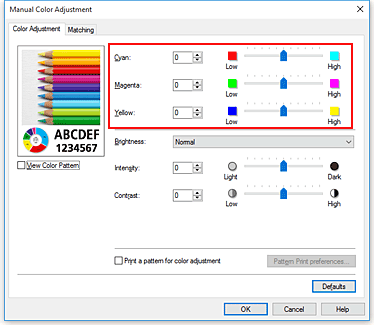
 Nota
Nota- È anche possibile impostare la regolazione del colore nella scheda Impostazione rapida (Quick Setup) scegliendo Stampa foto (Photo Printing) in Impostazioni comuni (Commonly Used Settings) e selezionando successivamente Regolazione colore/intensità manuale (Color/Intensity Manual Adjustment) in Funzioni aggiuntive (Additional Features).
Completare la configurazione
Fare clic su OK nella scheda Principale (Main).
Quando si effettua la stampa, il documento viene stampato con il bilanciamento colore regolato dalla funzione di stampa del motivo.
 Importante
Importante
- Quando si seleziona Stampa motivo per regolazione colore (Print a pattern for color adjustment) nella scheda Regolazione colore (Color Adjustment), le seguenti voci vengono visualizzate in grigio e non possono essere impostate:
- Anteprima prima della stampa (Preview before printing) nella scheda Principale (Main)
- Lato pinzatura (Stapling Side) e Specifica margine... (Specify Margin...) nella scheda Imposta pagina (Page Setup) (se è impostato Stampa fronte/retro (Manuale) (Duplex Printing (Manual)) è possibile impostare solo Lato pinzatura (Stapling Side)).
- È possibile stampare un motivo solo se l'impostazione Layout di pagina (Page Layout) nella scheda Imposta pagina (Page Setup) è Dimensioni normali (Normal-size) o Senza bordo (Borderless).
- Quando viene selezionata la casella di controllo Stampa in scala di grigi (Grayscale Printing) nella scheda Principale (Main), le opzioni Ciano (Cyan), Magenta e Giallo (Yellow) vengono visualizzate in grigio e non sono disponibili.
- A seconda della funzione dell'applicazione software, questa funzione potrebbe non essere disponibile.

